Премахни FairWare вирус (Подобрени инструкции)
Упътване за премахване на FairWare вируси
Какво е Рансъмуерният вирус FairWare?
Предупреждение за притежателите на Linux OS: вирусът FairWare идва
Докато повечето рансъмуерни заплахи засягат потребители на Windows, вирусът FairWare се цели към Linux потребители. Изглежда се различава от малуерните си аналоги по няколко признака. Някои хора смятат, че заплахата се цели към корпоративни потребители, тъй като така причинява повече щети. По тази причина има по-голям шанс за получаване на заплащане. Във всеки случай не препоръчваме да превеждате пари, тъй като няма никакви гаранции. Вместо това преминете към премахването на FairWare. Можете да използвате FortectIntego за тази цел.
Тази заплаха е класифицирана като рансъмуер, но по-интересна функция е, че не може да криптира файловете. Всъщност той взима файловете и ги премества в отдалечен сървър. Имало е и случаи, в които рансъмуера просто изтрива данните, но това не е вероятно в този случай. Въпреки това малуерът FairWare изисква 2 биткойна, което се равнява на 1151.33 долара.
Гледайки READ_ME.txt можем да видим, че хакеритесе забавляват, тъй като начина на изказ очевидно тормози жертвите. Още повече, времето, за което би трябвало да си получите данните, е около 2 седмици. Кибер престъпниците трябва да бъдат потърсени на [email protected] след като потребителите са извършили плащането и имат ID кодове на сървъра и плащането. Съобщението предупреждава потребителите да не задават глупави въпроси, свързани с възстановяването на данните. Още повече не предлага да си свалите някакъв софтуер, който да потвърди, че файловете са били в притежание на хакерите.
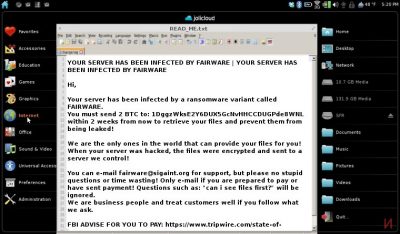
Анализирайки вируса видяхме, че вероятно текущата версия е просто експеримент. Linux потребителите засичат вируса след като осъзнават, че някои техни сайтове не функционират. Файлът с инструкциите обикновено се намира в /root/ папката. Това може да е само началото на голяма кибер кампания, тъй като малуерът блокира сайтове и сървъри.
Как вирусът инфектира компютрите?
Освен премахването му, подобен въпрос също може да предизвика любопитство. Вероятно рансъмуерът FairWare главно се разпространява чрез спам имейл, носещ заразена приставка. За нещастие хакерите са достигнали едно високо ниво, тъй като различаването на измамни от официални мейли е предизвикателство. Напоследък потребители са били атакувани с фалшиви мейли от телекомуникационни, транспортни, данъчни и други институции. Подобни имейли са създадени по доста убедителен начин. След като видят логото и информацията за предполагаемия специалист, малко потребители очакват опасността от отваряне на зловредни приставки. Още повече е много важно да увеличите сигурността на операционната си система, като инсталирате добро приложение за сигурност. По-късно рансъмуерът може да пусне троянци или експлойт китове като инструменти за разпространение. Затова само обновен ати-спакуер може да засече на време преди вирусът да се е промъкнал в операционната система. На последно място, бъдете внимателни, като посещавате домейни за споделяне на файлове. Като цяло бдителността може да намали шансовете от хайджак с FairWare.
Ефективна лиминация на рансъмуера
За момента единственият възможен начин да премахнете FairWare е автоматичен. Можете да използвате всякакъв анти-спайуер, но препоръчваме FortectIntego или Malwarebytes. Може да не успеете да се справите с вируса, ако се опитате да го премахнете ръчно. Софтуерът по сигурността е специално създаден за конфронтация с подобни вируси. Програмата извършва премахване на FairWare за няколко минути. По-късно трябва да помислите дали и как да предпазите файловете си от подобни неприятни ситуации в бъдеще. Вирусът FairWare може да изтрие shadow копията Ви, но можете да избегнете подобна ситуация, ако пазите личните си данни на различни отдалечени локации за съхранение на данни.
Упътване за ръчно премахване на FairWare вируси
Рансъмуер: Инструкции за премахване на рансъмуер в Безопасен режим (Safe Mode)
Важно! →
Ръководството за ръчно премахване може да се окаже малко сложно за редовите компютърни потребители. Изискват се напреднали IT знания, за да се изпълни правилно (ако липсват или sа повредени важни системни файлове, това може да компрометира цялата операционна система Windows), а самото изпълнение може да отнеме часове. Затова силно препоръчваме да се използва описания по-горе автоматичен метод.
Стъпка 1. Влезте в Безопасен режим с мрежа/Safe Mode with Networking
Ръчното премахване на зловреден софтуер е най-добре да се направи в Безопасен режим/Safe Mode.
Windows 7 / Vista / XP
- Натиснете Start > Shutdown > Restart > OK.
- Когато компютърът ви стане активен, започнете да натискате бутона F8 (ако това не проработи, опитайте с F2, F12, Del и др. – всичко зависи от модела на дънната ви платка) многократно, докато видите прозореца Разширени опции за стартиране/Advanced Boot Options.
- От списъка изберете Безопасен режим с мрежа/Safe Mode with Networking.

Windows 10 / Windows 8
- Кликнете с десен бутон на мишката върху Start бутона и изберете Настройки/Settings.

- Скролнете надолу и изберете Актуализации и Сигурност/ Update & Security.

- В левия край на прозореца изберете Възстановяване/Recovery.
- Скролвате отново надолу, докато откриете Раздел за разширено стартиране/Advanced Startup section.
- Натискате Рестартирай сега/ Restart now.

- Изберете Отстраняване на неизправности/Troubleshoot.

- Отидете в Разширени опции/Advanced options.

- Изберете Настройки при стартиране/Startup Settings.

- Натиснете Рестартиране/Restart.
- Сега натиснете 5 или кликнете върху 5) Активирай Безопасен режим с мрежа/Enable Safe Mode with Networking.

Стъпка 2. Спрете съмнителните процеси
Мениджърът на задачите на Windows (Windows Task Manager) е полезен инструмент, който показва всички процеси, които протичат във фонов режим. Ако има процес, който се управлява от зловреден софтуер, трябва да го спрете:
- На клавиатурата натискате Ctrl + Shift + Esc за да стартирате Мениджъра за задачите/Windows Task Manager.

- Кликвате върху Повече информация/More details.
- Скролвате надолу до раздела Процеси във фонов режим/Background processes и търсите съмнителни процеси.
- С десен бутон на мишката кликвате и избирате Отворете местоположението на файла/Open file location.

- Връщате се обратно при процеса, кликвате с десен бутон и избирате Край на задачата/End Task.

- Изтрийте съдържанието на зловредната папка.
Стъпка 3. Проверете Startup програмите
- Натиснете Ctrl + Shift + Esc на клавиатурата, за да отворите Мениджъра на задачите/Windows Task Manager.
- Отидете в раздела Startup.
- Кликнете с десен бутон върху съмнителната програма и натиснете Деактивирай/Disable.

Стъпка 4. Изтрийте файловете на вируса
Файловете свързани със зловредния софтуер могат да бъдат открити на различни места в компютъра ви. По-долу ще видите инструкции, които ще ви помогнат да ги откриете:
- Напишете Disk Cleanup в полето за търсене на Windows и натиснете Enter.

- Изберете дялът, който искате да почистите (C: е основния ви дял по подразбиране и е много вероятно зловредните файлове да са точно в него).
- Скролнете през списъка с Файлове за изтриване/Files to delete и изберете следните:
Temporary Internet Files/Временни Интернет файлове
Downloads/Изтегляния
Recycle Bin/Кошче
Temporary files/Временни файлове - Изберете Почистете системните файлове/Clean up system files.

- Също така може да потърсите и за още зловредни файлове, скрити в следните папки (напишете ги в търсачката на Windows/Windows Search и натиснете Enter):
%AppData%
%LocalAppData%
%ProgramData%
%WinDir%
След като приключите, рестартирайте компютъра в нормален режим.
Премахнете FairWare, използвайки System Restore
-
Стъпка 1: Рестартирайте компютъра си, за да Safe Mode with Command Prompt
Windows 7 / Vista / XP- Натиснете Start → Shutdown → Restart → OK.
- Когато компютърър Ви се активира, натиснете F8 няколко пъти, докато видите прозореца Advanced Boot Options
-
Изберете Command Prompt от списъка

Windows 10 / Windows 8- Натиснете Power в Windows логин екран. Сега натиснете и задръжте Shift, което е на клавиатурата Ви, и след това натиснете Restart..
- Сега изберете Troubleshoot → Advanced options → Startup Settings и накрая натиснете Restart.
-
След като компютърът Ви е активен, изберете Enable Safe Mode with Command Prompt в Startup Settings прозореца.

-
Стъпка 2: Рестартирайте системните си файлове и настройки
-
След като се появи Command Prompt прозорец, въведете cd restore и кликнете Enter.

-
Сега напишете rstrui.exe и натиснете Enter отново..

-
Когато се появи нов екран, натиснете Next и изберете Вашия restore point преди инфекцията с FairWare. След това натиснете Next.


-
Сега кликнете Yes, за да започни system restore.

-
След като се появи Command Prompt прозорец, въведете cd restore и кликнете Enter.
Накрая, винаги трябва да мислите за защита от крипто-рансъмуери. За да защитите компютъра си от FairWare и други рансъмуери, използвайте добър анти спайуер, като например FortectIntego, SpyHunter 5Combo Cleaner или Malwarebytes
Препоръчано за Вас
Не позволявайте на правителството да ви шпионира
Правителствата имат много причини за проследяване на потребителски данни и шпиониране на гражданите, затова е добре да се замислите и да разберете повече за съмнителните практики за събиране на информация. За да избегнете нежелано проследяване или шпиониране, трябва да бъдете напълно анонимни в Интернет.
Може да изберете различно местоположение, когато сте онлайн и имате достъп до желани материали без ограничение на специфично съдържание. Може да се радвате на Интернет връзка без рискове да бъдете хакнати, като използвате VPN услугата Private Internet Access.
Управлявайте информацията, която може да бъде използвана от правителството или трети страни и сърфирайте в мрежата без да бъдете шпионирани. Дори да не участвате в някакви незаконни дейности или се доверявате на избора си на услуги и платформи, имайте едно наум за собствената си сигурност и вземете превантивни мерки като използвате VPN услуга.
Архивиране на файлове в случай на атака на зловреден софтуер
Компютърните потребители могат да понесат различни загуби, които се дължат на кибер инфекции или на техни собствени грешки. Софтуерни проблеми, причинени от зловреден софтуер или загуба на информация, дължаща се на криптиране, могат да доведат до различни последици за устройството ви или дори до непоправими щети. Когато разполагате с адекватни актуални резервни файлове лесно може да се възстановите след подобен инцидент и да се върнете към работата си.
Актуализациите на резервните файлове след всяка промяна в устройството са изключителни важни, за да може да се върнете на точното място, на което сте спрели работа, когато зловреден софтуер или друг проблем с устройството е причинило загуба на информация или е прекъснало работата ви.
Когато разполагате с предишна версия на важен документ или проект, може да избегнете чувството на безсилие и стреса. Доста е полезно в случай на изненадваща зловредна атака. Използвайте Data Recovery Pro за възстановяване на системата.





















